今回紹介するのはPhotoshopを使い、上の画像のような水面に浮かんでいるような文字を作成する方法です。
ベースの背景を作成
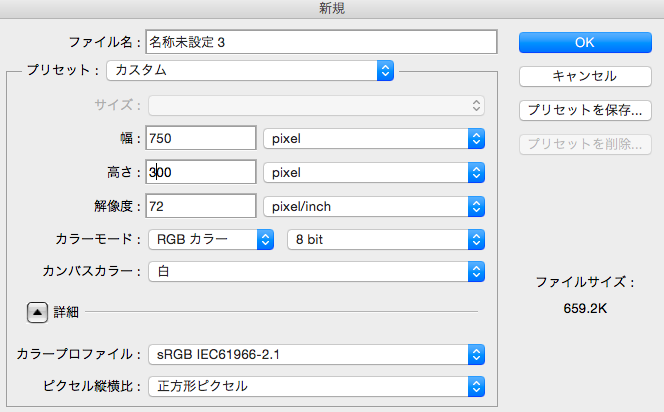
ファイル→「新規作成」をします。
今回はサイズを750px 300pxで作成しました。
文字のサイズや、背景のサイズによって今後の設定が変わってきてしまいますので、サイズや設定については参考程度にしてください。
カラーは#dbe0e1 と #ffffffに設定します。
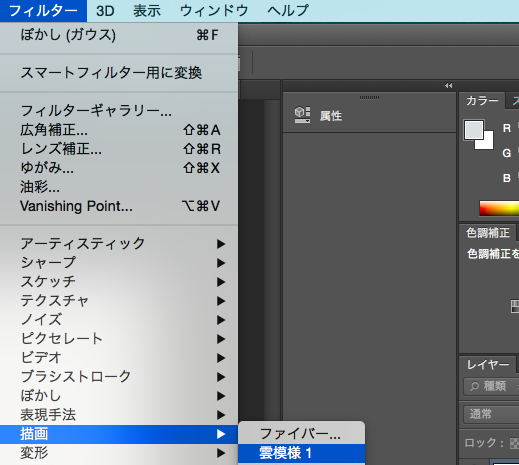
フィルタ→「描画」→「雲模様1」を選択します
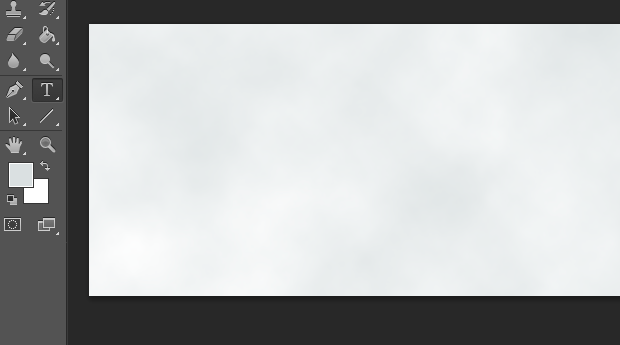
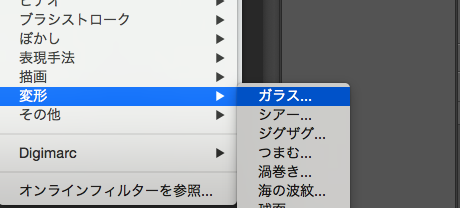
次に「フィルタ」→「変形」ガラスを選択します
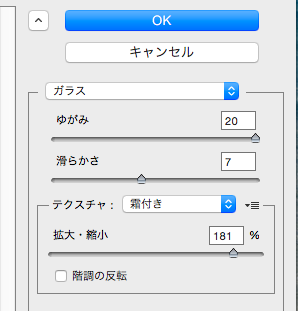
上の設定でOKを選択します。
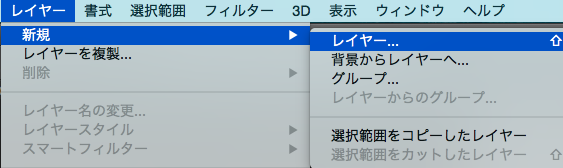
次に新規レイヤーを作成します。
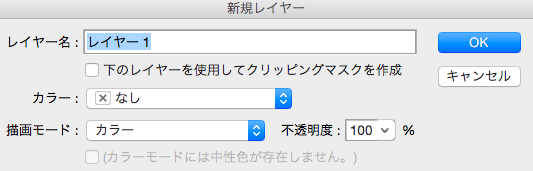
描画モードはカラーにしてOKを選択します。
水っぽいいろで色をつけます。色は#6bfffdにしました。
描画の不透明度を50パーセントぐらいに薄くしてかるく部分的に色をつけるとうまくいきます
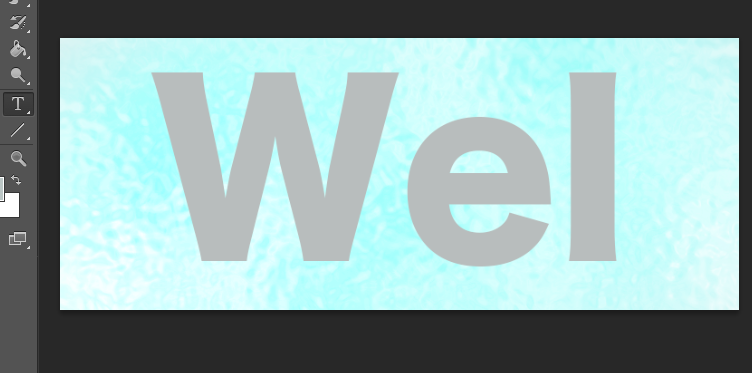
次にテキストで文字入れます。
文字色は今回は#bdc5c5に設定しこのサイト名「wel」と文字を入れてみました。
次にメニューバーの「レイヤースマートオブジェクト」から「スマートオブジェクトに変更」を選択します。
次にレイヤーがテキストレイヤーに選択されているのを確認して、「フィルタ」→「ボカシ」→「ガウシアンボカシ」で1pxボカシを入れます。
次にテキストレイヤーを「オーバーレイ」に設定します。
テキストレイヤーに効果を入れる
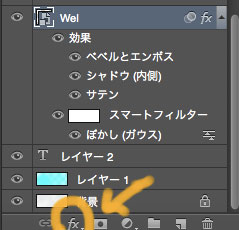
次にテキストレイヤーにまとめて効果をいれます。
上の画像のやじるし部分を選択するとまとめて効果を入れられます。
シャドウ
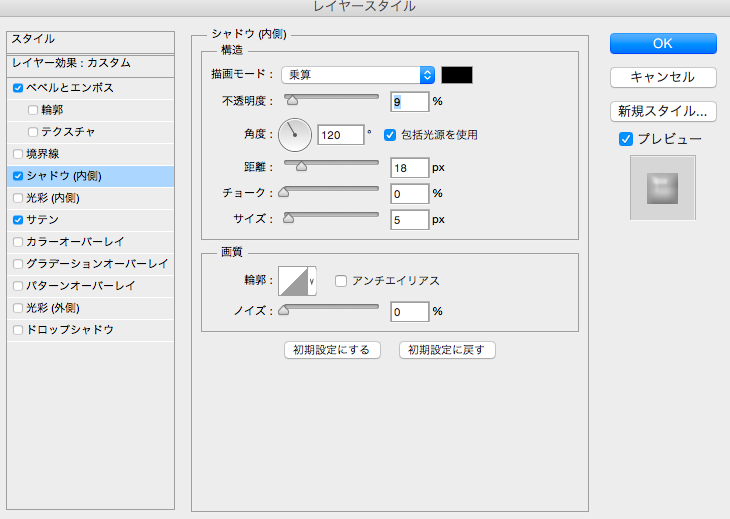
シャドウを上の画像のように設定します。
サテン
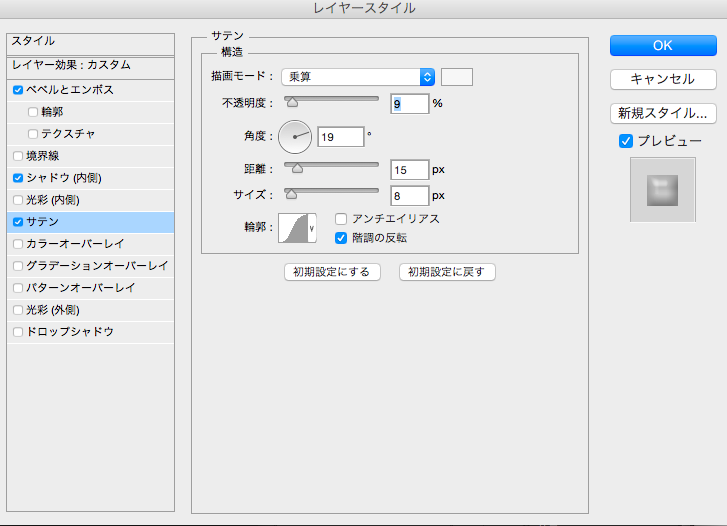
サテンを上のように設定します。
ベベルトエンボス
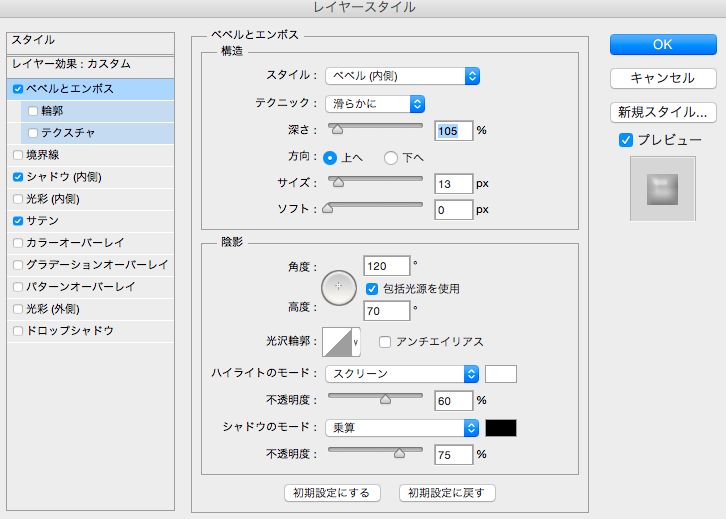
ベベルトエンボスを上のように設定します。
完成画像

こちらが完成画像です。
設定がうまくいかなかったのかイマイチになってしまいましたが、シャドウ、サテン、ベベルトエンボス、こちらをうまく使ってやればこんな感じの文字が作れることが言いたかったので、みなさんも挑戦してみてください。